Wer einen Raspberry zum Arbeiten nutzt, will sicher auch mal etwas drucken. Hierzu muss man über das Menu „Add/Remove Software“ gehen und wählt dort „Cupsd“ aus (das Passwort ist standardmäßig „raspberry“, wenn man es bei der Installation nicht geändert hat)
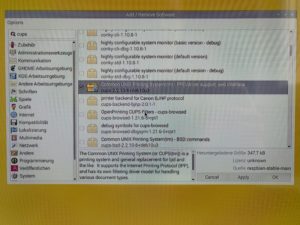
Nach der Installation den Webbrowser öffnen (die Weltkugel oben links am Bildschirm) und auf die Adresse http://localhost:631/ gehen (Benutzername: „pi“, Passwort ist das Anmeldepasswort). Dort findet sich die Administrationsoberfläche des Drucksystems, mit dem man Drucker verwalten kann.
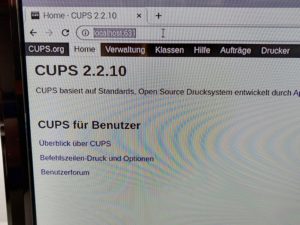
Bei mir hat er den Drucker aber automatisch erkannt, da ich einen Farblaserdrucker mit WLAN (234,78€) habe. Sehr praktisch, da man ihn einfach irgendwo in die Steckdose steckt und sofort auch mit dem Handy ausdrucken kann. Kombi-Geräte mag ich nicht, ich hab lieber dedizierte Geräte wie diesen USB-Scanner, der keinen separaten Strom braucht: damit kann ich auch mit meinem Laptop überall scannen. Ich schweife ab – so sieht die Testseite aus:


